Vytvoření toků orchestrace
Toto téma popisuje toky orchestrace a popisuje, jak je vytvořit v řešení Microsoft Dynamics 365 Intelligent Order Management.
Orchestrační toky jsou ústředním konceptem v Intelligent Order Management. Můžete vytvořit toky orchestrace, které určují, jak jsou data získaná od nakonfigurovaných poskytovatelů organizována.
Intelligent Order Management podporuje schopnost definovat toky orchestrace pro různé účely, jako je příjem objednávek až po plnění a shromažďování a distribuce informací o viditelnosti zásob.
Typy orchestrace
Typy orchestrace řídí, které akce a prvky lze použít k definování toku orchestrace. Jeden typ orchestrace je v současné době podporován ihned. Postupem času budou vydány další typy orchestrace.
| Typ | Účel |
|---|---|
| Orchestrace objednávky | Umožňuje uživatelům definovat komplexní tok orchestrace pro objednávky, od zachycení objednávky až po plnění a fakturaci. |
Pole orchestrace
Záznam toku orchestrace se skládá ze tří polí, jak je uvedeno v následující tabulce.
| Pole | popis |
|---|---|
| Název | Jedinečný název poskytnutý uživatelem. |
| Typ orchestrace | Určuje typ orchestrace. |
| Datum vytvoření | Datum a čas vytvoření toku orchestrace. |
| Stav | Tok orchestrace může být ve dvou stavech:
|
Akce a prvky
Akce a prvky lze použít k definování toku orchestrace v zobrazení návrháře. Následující tabulka uvádí akce a prvky pro typ orchestrace objednávky.
| Akce nebo prvek | popis |
|---|---|
| Ověření záhlaví objednávky | Provádí ověření na úrovni záhlaví objednávky. |
| Ověření řádku objednávky | Provádí ověření na úrovni řádku objednávky. |
| Odeslat do DOM | Odesílá objednávky a řádky objednávek poskytovateli správy distribuovaných objednávek (DOM) pro určení plnění. Generují se objednávky plnění a řádky objednávek plnění. |
| Přiřadit zdroj plnění | Umožňuje přiřazení určení plnění pomocí jednoduchých zásad a pravidel definovaných uživatelem. Generují se objednávky plnění a řádky objednávek plnění. |
| Odeslat k plnění | Odešle objednávky plnění a řádky objednávky plnění poskytovateli plnění. |
| Odeslat k plnění – Finanční a provozní aplikace Dynamics 365 | Odesílá objednávky a řádky objednávek do finančních a provozních aplikací. Stanovení plnění probíhá ve finančních a provozních aplikacích. |
| Odeslat do faktury | Odešle objednávky a řádky objednávky poskytovateli fakturace. |
| Vlastní | Umožňuje přidání uživatelem definovaných akcí do toku orchestrace. Uživatelem definovanou akci lze například použít k orchestraci objednávek pro vlastního poskytovatele. |
V následující tabulce jsou uvedeny další dostupné akce a prvky.
| Akce nebo prvek | popis |
|---|---|
| Podmínka | Umožňuje rozdělit tok orchestrace do dvou cest bez omezení, že se cesty znovu spojí.
|
| Rozdělovač | Umožňuje rozdělit tok orchestrace do uživatelem definovaného počtu cest bez omezení, že se cesty znovu spojí. Poznámka: Přidání zásady filtru v následné akci se používá k definování rozdělení cesty. |
| Podmínka-sloučení | Umožňuje rozdělit tok orchestrace do dvou cest s omezením, že se cesty znovu spojí.
|
| Rozdělení-sloučení | Umožňuje rozdělit tok orchestrace do uživatelem definovaného počtu cest s omezením, že se cesty znovu spojí. Poznámka: Přidání zásady filtru v následné akci se používá k definování rozdělení cesty. |
Vytvoření nového toku orchestrace
Při vytváření nového toku orchestrace postupujte takto.
Přejděte na Orchestrace > Toky.
Vyberte Nové pro zahájení procesu vytváření toku orchestrace. Otevře se plátno návrháře toku orchestrace.
V levém horním rohu zadejte jedinečný název, například „Ukázka toku testovací objednávky“.
V poli Typ orchestrace vyberte možnost Orchestrace objednávky.
Do pole Popis zadejte „Můj první tok orchestrace“.
Na plátně návrháře vyberte symbol plus („+“) a přidejte Akci nebo Prvek.
Vyberte Rozdělení-sloučení. Vpravo se zobrazí dialogové okno.
Do pole Název, zadejte „Rozdělení ověření“.
V poli Nastavení rozdělení smažte Větev 1 a zadejte Zdroj objednávky 1 a poté smažte Větev 2 a zadejte Zdroj objednávky 2.
Na plátně návrháře v části Zdroj objednávky 1 vyberte symbol plus („+“) a přidejte Akci nebo Prvek.
Vyberte Ověřit záhlaví objednávky. Vpravo se zobrazí dialogové okno.
Do pole Název, zadejte „Testovací ověření 1“.
V poli Vstupní události vyberte Nová objednávka.
Vyberte přidat.
V poli Zásady filtrování vyberte Zásady filtrování – BigCommerce.
V poli Zásady provádění vyberte Zásady ověření záhlaví objednávky.
Vyberte přidat.
Na plátně návrháře v části Zdroj objednávky 2 vyberte symbol plus („+“) a přidejte Akci nebo Prvek.
Vyberte Ověřit záhlaví objednávky. Vpravo se zobrazí dialogové okno.
Do pole Název, zadejte „Testovací ověření 2“.
V poli Vstupní události vyberte Nová objednávka.
Vyberte přidat.
V poli Zásady filtrování vyberte Zásady filtrování – Orderful.
V poli Zásady provádění vyberte Zásady ověření záhlaví objednávky.
Vyberte přidat.
Zvolte Publikovat.
Následující obrázek ukazuje příklad toku orchestrace s názvem „Ukázka toku testovací objednávky“.
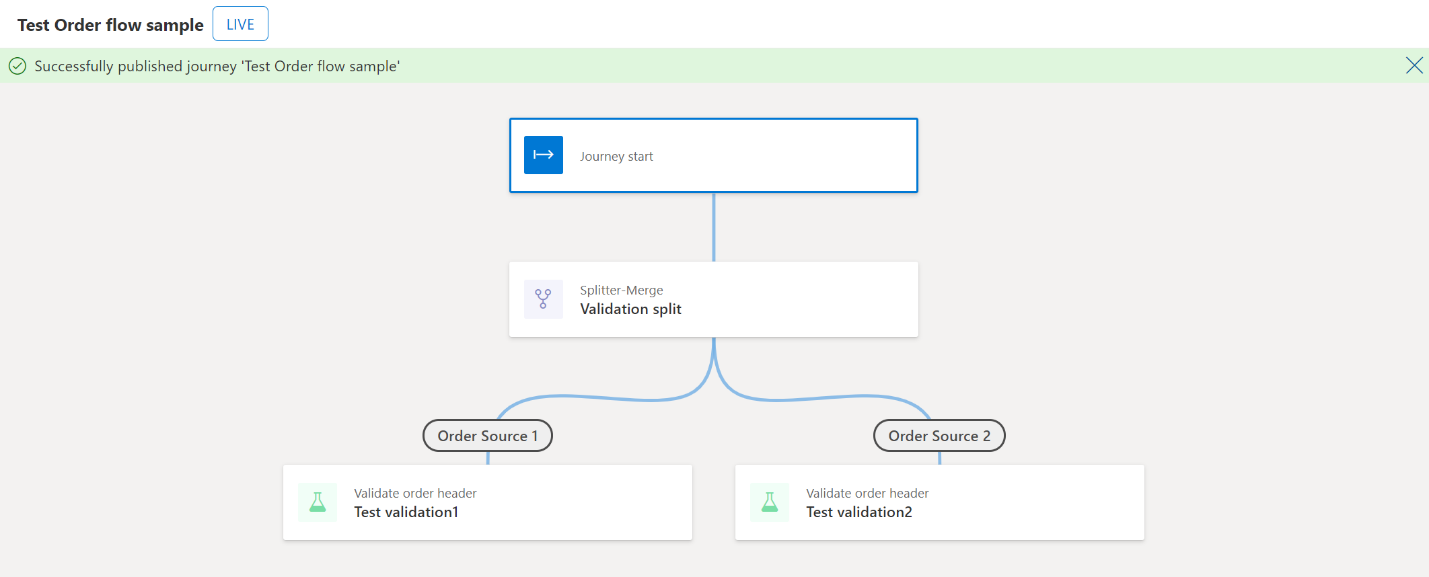
Poznámka
- Několik toků orchestrace stejného typu může být současně ve stavu „Publikováno“. Objednávku a její řádky lze zpracovat vícenásobnými toky orchestrace. Přidání a konfigurace zásad filtrování je důležité, pokud vytváříte a publikujete několik toků orchestrace.
- Tok orchestrace nelze po publikování upravit.
- Publikovaný tok orchestrace lze zastavit, čímž se stav aktualizuje na „Nepublikováno“. To zajišťuje, že data již nebudou proudit tímto tokem orchestrace.
- Může se zobrazit zpráva, která vysvětluje, že zastavený tok orchestrace nelze restartovat. Tato zpráva je nesprávně vygenerována z platformy návrháře a nevztahuje se na implementaci návrháře v Intelligent Order Management.
- Nepublikovaný tok orchestrace lze upravit a znovu publikovat, čímž se stav aktualizuje na „Publikováno“. To zajišťuje, že data budou opět proudit novou verzí toku orchestrace.